如何享受 Spotify 网络播放器歌曲 2025 年?
“最近,我非常投入地学习如何使用 Spotify 网络播放器并能够下载我喜欢的 Spotify 网络播放器歌曲. 我会很高兴看到一篇突出显示我需要的信息的参考文章。”
作为最受欢迎的之一 音乐流媒体服务, Spotify 可以作为应用程序在多种设备上使用,例如 iPhone、Android 手机和其他设备,以及 Spotify 网络播放器。 如果你想享受流媒体 Spotify 无需安装它,然后求助于使用 Spotify 网络播放器收听您喜欢的歌曲是处理这种情况的最佳方式。 在与应用程序相同的情况下,网络播放器还允许用户访问该平台的各种音乐。
使用网络播放器可以享受很多乐趣。 使用桌面网络播放器版本,您可以随时浏览您的音乐库,搜索您喜欢听的歌曲,然后直接播放。 如果您希望创建自定义播放列表或通过您的社交媒体帐户向其他用户发送一些音乐,您也可以完成这些工作! 让我们进一步深入了解有关如何使用的更多信息 Spotify 使用您的网络浏览器。
文章内容 部分1。 Spotify 网络播放器:如何启动它及其功能第 2 部分。 如何播放歌曲 Spotify 网络播放器第 3 部分。 下载歌曲的最佳方式 Spotify 网络播放器部分4。 概要
部分1。 Spotify 网络播放器:如何启动它及其功能
在我们继续讨论如何下载之前 Spotify 网络播放器歌曲,我们将首先看一下相对于 Spotify 网络播放器本身。
启动 Spotify 网络播放器
如果您不喜欢在设备上安装应用程序,这是享受您最喜爱的应用程序的好方法 Spotify 歌曲是学习如何 Spotify 网络播放器工作。 这是启动的详细指南 Spotify 网络播放器。
第1步。 在您的计算机上,选择您喜欢使用的浏览器。 您只需要前往 Spotify 网站。
第2步。 在里面 Spotify 网站,点击登录。 (如果你没有 Spotify 帐户,选择注册 Spotify 建立一个)。
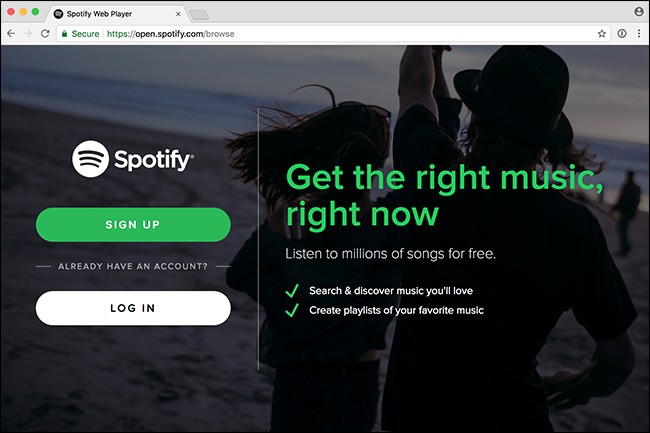
步骤#3。 在下一个屏幕上输入您的登录信息,然后单击登录。 终于到达主页 Spotify.
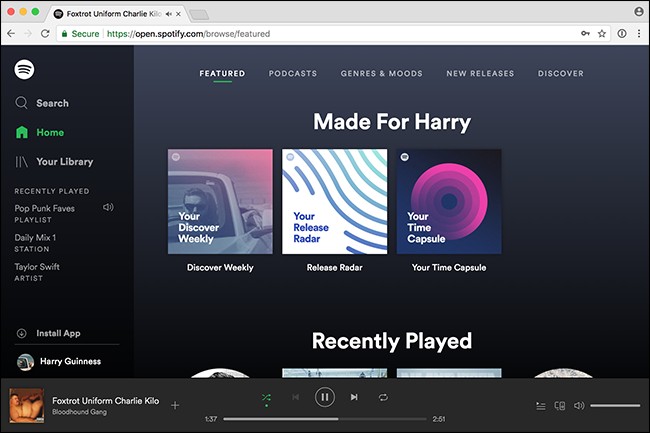
的主画面 Spotify 一旦您登录到您的帐户,网络播放器就会出现。 你现在可以使用 Spotify 在您的网络浏览器中使用网络播放器来收听您最喜爱的曲目。
Spotify 网络播放器功能
使用平台时,重要的是要充分了解其功能和提供的福利。 如果是 Spotify 网络播放器,这是每个人都可以享受的功能。
播放列表
重要的是要注意,随着 Spotify 网络播放器,您还可以创建播放列表。 通过点击屏幕左侧的“创建播放列表”选项,然后点击“新建播放列表”菜单,您将能够创建一个。 创建新的播放列表后,您可以简单地开始向其中添加曲目。
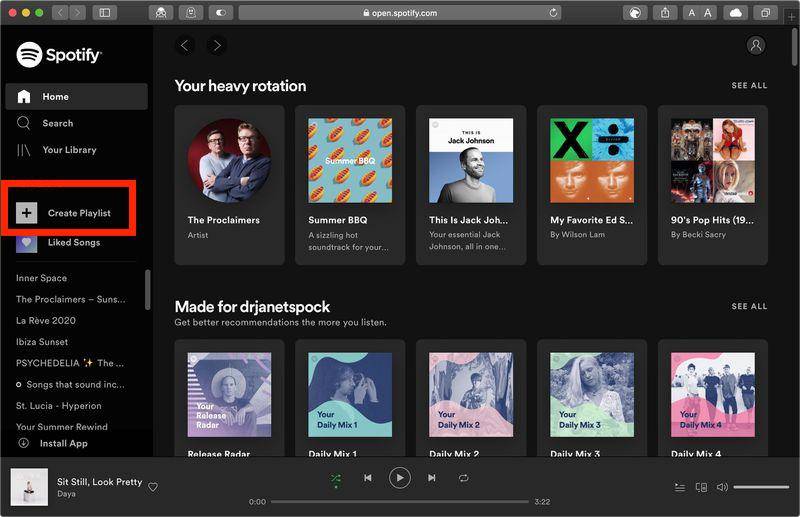
洗牌
播放列表中歌曲的顺序也可以更改或随机播放。 您所要做的就是单击“播放”按钮旁边的“随机播放”图标。
分享
您还可以分享那些希望您的朋友和家人收听的网络播放器歌曲。 只需选择您想要分享的特定歌曲,点击它旁边的三个点,然后选择“分享”按钮。 如前所述,也可以在您的社交媒体网络上分享。
关注点赞
如果有哪首歌让你印象最深刻,你也可以关注歌手 Spotify. 只需点击三个点,即“艺术家”按钮,然后点击“关注”菜单即可。 此外,您可以为该特定曲目点赞。 您只需单击该歌曲的“心脏”图标。
个人设置
如果您有任何想要检查、修改或使用的设置,您可以通过点击“个人资料图片”轻松访问它。 从列出的选项中,您将看到“设置”。 您可以在此处修改您希望更改的所有收听偏好。
发展历程
还有一个选项可用,您可以在其中查看您的收听历史记录。 在播放器顶部,您只需单击三个点,然后选择“历史记录”。 此部分是您将看到您播放过的所有歌曲的地方。
浏览
当然,您可以查找您想听的网络播放器歌曲。 感谢网络播放器的“浏览”功能。 您只需在“搜索”框中输入几个字母,就可以找到您要查找的特定歌曲。
第 2 部分。 如何播放歌曲 Spotify 网络播放器
第一部分已经提供了足够的信息 Spotify 网络播放器。 现在是时候我们开始寻找有关您最终如何玩的更多详细信息了 Spotify 使用网络浏览器播放歌曲。
使用 Spotify 网络播放器对于不安装应用程序或使用存储容量不足的设备的发烧友来说是有利的。 好东西, Spotify 适用于各种网络浏览器——Chrome、Safari、Edge、Firefox,甚至 Opera网络浏览器. 现在,这里是如何通过播放网络播放器歌曲的步骤 Spotify 网络播放器。
第1步。 在您首选的网络浏览器上,前往 Spotify 网站,只需输入您的登录详细信息。
第2步。 浏览您帐户下的音乐库或使用应用程序的“搜索”功能查看您喜欢的歌曲。
步骤#3。 只需选择您要播放的专辑或播放列表,然后点击“播放”图标即可开始播放其中的歌曲。
以防万一您在尝试播放某些歌曲时遇到问题 Spotify 网络播放器,您可以执行这些基本的解决方法。
- 如果您使用的是更新的或最新的网络浏览器,则必须进行检查。
- 尝试使用隐身窗口打开 Spotify 网络播放器。
- 您必须检查您的连接是否在访问时造成一些限制 Spotify.
第 3 部分。 下载歌曲的最佳方式 Spotify 网络播放器
虽然知道通过网络播放器播放网络播放器歌曲的详细步骤固然很好,但您必须记住,对于免费用户来说,流媒体时需要稳定的网络,离线收听只有高级版才能享受 Spotify 帐户所有者。
在听的情况下 Spotify 歌曲,最好的办法仍然是在您希望使用的任何设备上保留它们的副本。 尽管 Spotify 众所周知,歌曲受 DRM 加密保护,有各种很棒的应用程序,例如 TunesFun Spotify Music Converter 这可以消除这种情况,使歌曲可以在应用程序之外以及其他媒体播放器和设备上访问和播放。 你是否可以 玩 Spotify 在PS4上、Alexa 还是 Apple Watch? 是的!
除了 DRM 删除功能 TunesFun Spotify Music Converter, 更重要的是,作为转换的强大工具,它可以帮助您 兑换 Spotify 歌曲到 MP3,它还支持灵活的格式,如 FLAC、AAC 或 WAV,而不会丢失歌曲的原始音质、ID 标签和元数据详细信息.
这个应用程序肯定可以被任何人使用,因为它具有简单的导航功能。 供您参考,以防您考虑下载您的 Spotify 收藏夹,您可以参考以下指南了解如何使用 TunesFun Spotify Music Converter.
步骤1。 启动 TunesFun Spotify Music Converter 当它成功安装到您的计算机上时。您只需事先完成应用程序的少数安装需求。启动后,开始拖放 Spotify 将歌曲拖到主屏幕上或使用它们的 URL。

第2步。 从可用的受支持输出格式中选择一种。 确保还定义了要使用的输出文件夹。

步骤#3。 一旦你完成了第二步,你就可以点击“转换”或“全部转换”按钮,应用程序将开始转换过程。 DRM 删除过程也应同时进行。

部分4。 概要
能够流式传输您最喜欢的 Spotify 通过网络播放器本身播放网络播放歌曲对于那些不想安装该应用程序的人来说是一个优势。 但是,如果您希望保留那些您非常喜欢的歌曲的副本,则需要付费 Spotify 需要帐户。 好吧,直到您知道像 TunesFun Spotify Music Converter 是! 在这样一款应用程序的帮助下,您一定可以复制自己喜欢的歌曲!
发表评论